谷歌浏览器插件支持的网页内容备份工具
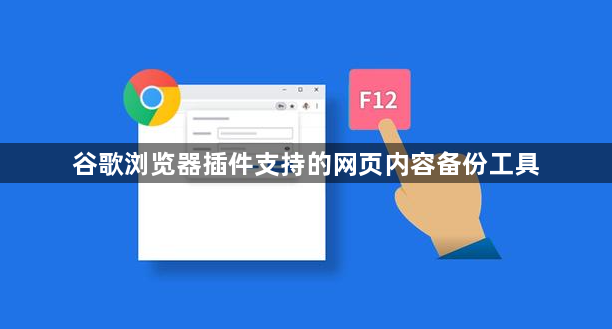
- 安装“SingleFile”扩展程序(Chrome应用商店搜索),点击浏览器右上角插件图标→“选项”→勾选“自动命名”和“保存到指定文件夹”。
- 在需要备份的网页中,点击插件图标→“保存当前页面”,文件将自动生成HTML格式,包含所有文本、图片和样式,可直接双击打开。
2. 通过“Save Page WE”备份为PDF或ZIP
- 安装“Save Page WE”插件,右键点击网页→“保存完整页面为”→选择“PDF”或“ZIP压缩包”。
- 在弹出的设置窗口中,勾选“包含图片”和“保留链接”,确保备份文件可离线浏览,适合长期存档。
3. 利用“Evernote Web Clipper”同步至云端
- 安装“印象笔记·剪藏”插件,登录账号后,点击工具图标→“截取并保存”,选择“完整页面”或“选中部分”。
- 内容自动保存至印象笔记账户,支持多设备同步(如手机、平板),可通过标签分类管理备份文件(如“工作文档”“学习资料”)。
4. 自动化备份动态网页内容
- 安装“Trackly”插件,授权访问目标网站(如博客、新闻站点),设置监控频率(如每天一次)。
- 插件自动检测内容变化并生成对比快照,点击“历史版本”可下载指定日期的网页副本,避免手动重复操作。
5. 解决插件权限与兼容性问题
- 若提示“无法保存此页面”,进入Chrome设置→“隐私与安全”→“网站设置”,添加目标域名(如`example.com`)至“允许下载”白名单。
- 若备份文件损坏,检查插件版本是否为最新(点击右上角插件图标→“检查更新”),或尝试禁用冲突扩展(如广告拦截类工具)。
相关教程
1
Chrome浏览器下载安装包传输协议优化技巧
2
谷歌浏览器如何查看网页源代码和资源结构
3
Google浏览器安装后无法启动的排查手段
4
如何通过Chrome浏览器查看并修复网页的错误请求
5
谷歌浏览器插件冲突检测与修复方法实用指南
6
谷歌浏览器下载安装包完整操作流程
7
谷歌浏览器安装失败怎么办
8
Chrome浏览器密码管理功能安全设置教程详解
9
Google Chrome浏览器开发者工具网络调试实例分享
10
Chrome浏览器下载插件时认证失败的快速解决方案
